
发布时间:2021-11-13 11: 57: 22
品牌型号:联想ThinkPad
系统:win7 64位操作系统
软件版本:会声会影2021
在年会报告或者婚礼现场我们有时会看到一些具有震撼效果的文字快闪视频,这些文字快闪视频不仅能给人带来一定的视觉盛宴,也能带动现场气氛,那么这些文字快闪视频又是怎么制作的呢?
接下来小编就通过会声会影视频剪辑软件来给大家演示一下文字快闪视频的制作过程。
打开会声会影(2021版)视频剪辑软件,在编辑主界面的视频轨上右键选择“插入照片”选项,随后在弹出的“打开照片文件”窗口选择一个背景图片,点击“打开”按钮即可。
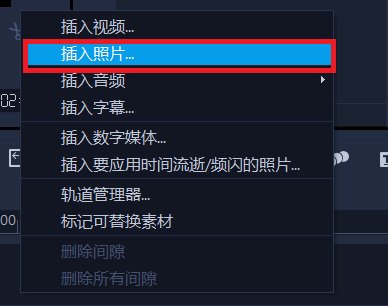
图1 插入背景图片
完成背景图片插入后,在功能栏点击“T”字图标,双击预览区添加文字,我们在这里添加一段文字:大家好,并对其进行设置。
双击文字,在标题选项的字体属性面板中对字体进行加粗、加大,对齐方式选择居中。

图2 添加文字
在运动属性面板中,勾中应用选项,并在其下拉列表中选择合适的运动效果进行应用,在这里我们选择“缩放”运动效果。
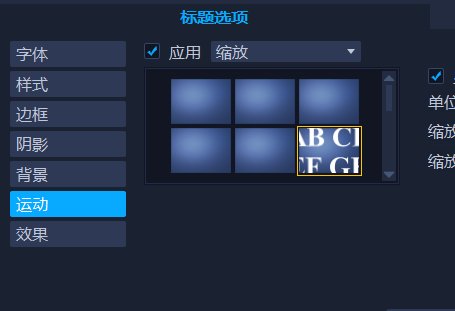
图3 运动效果
完成第一段文字设置后,我们再添加第二段文字,将光标定位到第一段文字的后方,双击预览区添加文字:今天,对齐方式选择左上方。
这段文字我们对其进行一个自定义动作设置。选中这段文字,右键选择“运动”选项中的“自定义动作”。
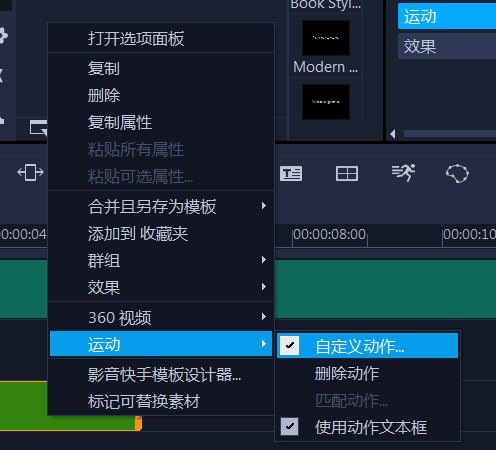
图4 设置文字
在弹出的“自定义动作”窗口,我们通过控制操作区的关键点,来进行文字运动轨迹的设置,在这里我们可以任意拖拽或者设置关键帧,来实现我们心中的文字运动轨迹。
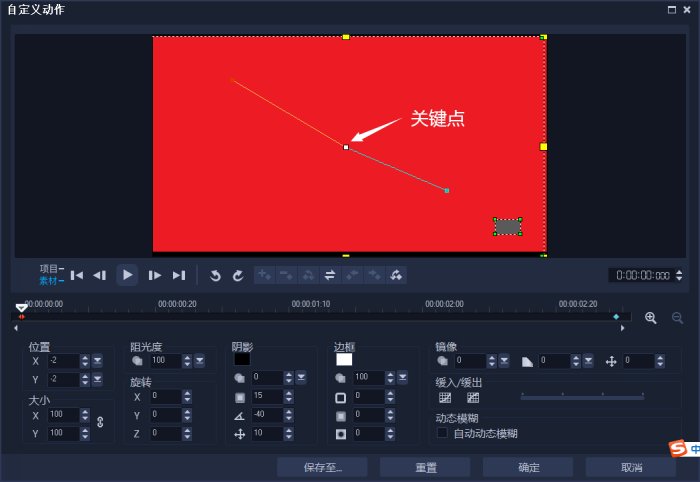
图5 文字自定义动作
经过上述操作我们就完成了两段文字的设置,接下来我们依照上文的操作步骤对其他文字一一进行设置,最终呈现出来的作品如下图。
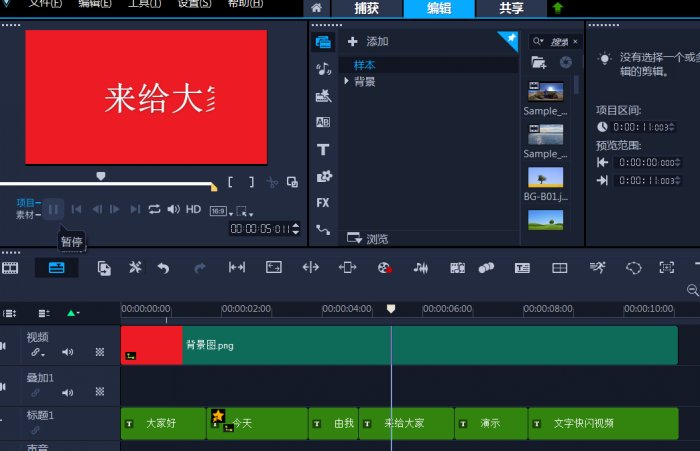
图6 文字快闪视频
综上就是会声会影(2021版)视频编辑软件文字快闪视频制作的全部操作过程,大家在制作文字快闪视频时可以去尝试不同的运动效果,其制作出来的视频也会更具趣味性,有对其感兴趣的小伙伴也可以关注软件中文网站去了解更多精彩教程。
子楠
展开阅读全文
︾
一部成功的纪录片,它的创作和拍摄都很重要,需要经过长时间的筹划和实践。而纪录片片头是纪录片的精华部分,片头成功,才能吸引更多观众。下面为大家介绍纪录片片头制作技巧,纪录片片头片尾的作用。
查看详情婚礼在每个人心中都很重要,婚礼现场一般都会播放新人的视频来表达祝福。下面我就为大家带来婚礼开场视频制作软件有哪些,婚礼开场视频制作教程的相关内容。
查看详情视频字体样式在视频制作中起着重要的作用,它可以帮助传达信息、增强视觉吸引力、提供情感表达、强调关键信息和提供文化背景解读等。这篇文章来一起看看会声会影发光字体制作,会声会影字体怎么淡化退出。
查看详情